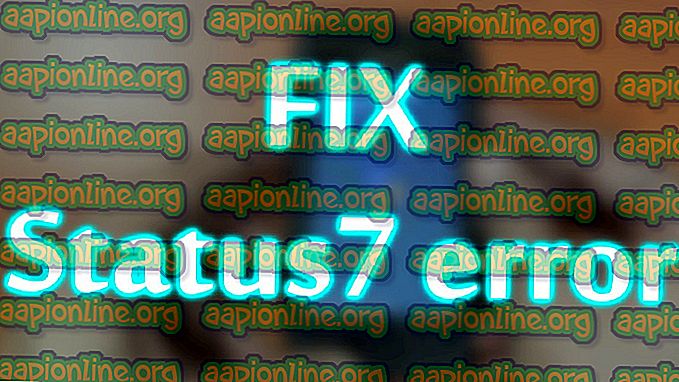Cómo agregar una imagen a su firma de GoDaddy Webmail
Tener una firma al final de todos sus correos electrónicos les da un toque de profesionalismo y muestra que usted se refiere a los negocios. La mayoría de las firmas de correo electrónico se componen simplemente del nombre del remitente, con títulos de trabajo y cortesías también presentes en muchos casos. Sin embargo, una firma de correo electrónico no tiene que limitarse a palabras, incluso puede tener una imagen de cualquier otro gráfico visual como parte de su firma o como su firma en su conjunto. Si una firma simple demuestra profesionalismo, una firma con una imagen u otro gráfico visual ayudará a atraer el interés del destinatario del correo electrónico y les dará sentimientos positivos generales hacia el remitente.

Puede agregar una gran cantidad de gráficos visuales a su firma de correo electrónico, desde el logotipo de su empresa para parecer profesional e ingenioso hasta un emoji o una simple sonrisa para ser interpretada como un poco caprichosa en el buen sentido de la palabra. De hecho, incluso puede reemplazar por completo su firma electrónica con una imagen de su firma manuscrita para diferenciar su firma de correo electrónico del resto de todas las formas imaginables. Además, si está utilizando GoDaddy Webmail (tanto estándar como clásico), agregar imágenes o gráficos a su firma de correo electrónico es un proceso bastante simple.
Cómo agregar una imagen a su firma de GoDaddy Webmail
Si está utilizando el correo web estándar de GoDaddy para enviar y recibir correos electrónicos, esto es lo que debe hacer para agregar una imagen a su firma:
- En la barra de herramientas de GoDaddy Webmail, haga clic en Configuración (representado por un icono de engranaje ).
- Haga clic en Más configuraciones ... en el menú contextual resultante.
- Navega a la pestaña General .
- En el cuadro de texto debajo de Firma de correo electrónico que contiene su firma de correo electrónico actual, haga clic donde desee insertar una imagen para colocar el cursor allí.
- Haga clic en Insertar imagen en línea en la barra de herramientas de formato para la firma.
- En el cuadro de diálogo que aparece, navegue hasta el directorio de su computadora en el que está almacenada la imagen que desea agregar a su firma, haga clic en él para seleccionarlo y haga clic en Abrir .
Nota: En el caso de que la imagen que haya elegido agregar a su firma sea mayor a 160 × 80 píxeles (el máximo de GoDaddy Webmail para imágenes en firmas), tendrá que disminuir su tamaño y / o resolución para asegurarse de que encaja a la perfección. Si la imagen seleccionada excede el límite máximo de GoDaddy Webmail en términos de tamaño, puede reducir su tamaño reduciendo su resolución un par de clavijas, limitando la cantidad de colores que tiene o convirtiéndola a un formato de imagen diferente y más comprimido. Puede utilizar un convertidor / editor de imágenes en línea para todos estos fines.
- Haz clic en Guardar .
Cómo agregar una imagen a su firma GoDaddy Webmail Classic
Si está utilizando GoDaddy Webmail Classic, por otro lado, aquí le mostramos cómo agregar una imagen a su firma de correo electrónico:
- En la barra de herramientas de GoDaddy Webmail Classic, haga clic en Configuración .
- Haga clic en Configuración personal en el menú contextual resultante.
- Navega a la pestaña Firma .
- En el cuadro de texto debajo de Firma que contiene su firma de correo electrónico actual, haga clic en el lugar donde desea insertar una imagen para colocar el cursor allí.
- Haga clic en Insertar imagen en la barra de herramientas de formato para la firma.
- En Cargar imagen, haga clic en Elegir archivo .
- En el cuadro de diálogo que aparece, navegue hasta el directorio de su computadora en el que está almacenada la imagen que desea agregar a su firma, haga clic en él para seleccionarlo y haga clic en Abrir .
Nota: En el caso de que la imagen que haya elegido agregar a su firma sea mayor a 160 × 80 píxeles (el máximo de GoDaddy Webmail para imágenes en firmas), tendrá que disminuir su tamaño y / o resolución para asegurarse de que encaja a la perfección. Si la imagen seleccionada excede el límite máximo de GoDaddy Webmail en términos de tamaño, puede reducir su tamaño reduciendo su resolución un par de clavijas, limitando la cantidad de colores que tiene o convirtiéndola a un formato de imagen diferente y más comprimido. Puede utilizar un convertidor / editor de imágenes en línea para todos estos fines.
- Haga clic en Insertar .
- Haga clic en OK
Nota: Si agrega una imagen a su firma de correo electrónico, también se enviará como un archivo adjunto con cada correo electrónico que envíe como parte de su firma. Esto es válido independientemente de si está utilizando el GoDaddy Webmail estándar o el GoDaddy Webmail Classic